Solucionar el error de indexación de Windows 11 que se mantiene en pausa
Actualizado en enero de 2024: Deje de recibir mensajes de error y ralentice su sistema con nuestra herramienta de optimización. Consíguelo ahora en - > este enlace
- Descargue e instale la herramienta de reparación aquí.
- Deja que escanee tu computadora.
- La herramienta entonces repara tu computadora.
Arreglar el error de indexación de Windows 11 que se mantiene en pausa.La indexación de la búsqueda es una parte integral del sistema operativo Windows 11/10, lo que garantiza que pueda mostrarse cuando un usuario intente encontrar un archivo o una carpeta.Sin la indexación, la búsqueda en Windows será mucho más lenta porque los archivos se buscarán en tiempo real y este proceso tendrá que repetirse para cada búsqueda.Es posible que a veces aparezca un mensaje de que la indexación se ha pausado temporalmente en la Configuración de Windows.Si lo hace y se pregunta qué ha pasado, este artículo le ayudará.

¿Por qué se detiene mi indexación?
Hay muchas razones por las que la indexación puede estar en pausa y puede que no sea un fallo.He aquí algunas posibles razones del problema:
- Batería baja
- Servicios para personas con discapacidad
- Corrupción de la base de datos de índices
- Archivos del sistema corruptos
- Conflicto con la indexación de Outlook
- Actualización de Windows
La mayoría de ellos se pueden arreglar, y si nada funciona, siempre puedes utilizar las herramientas del sistema para reemplazar los archivos corruptos.
Notas importantes:
Ahora puede prevenir los problemas del PC utilizando esta herramienta, como la protección contra la pérdida de archivos y el malware. Además, es una excelente manera de optimizar su ordenador para obtener el máximo rendimiento. El programa corrige los errores más comunes que pueden ocurrir en los sistemas Windows con facilidad - no hay necesidad de horas de solución de problemas cuando se tiene la solución perfecta a su alcance:
- Paso 1: Descargar la herramienta de reparación y optimización de PC (Windows 11, 10, 8, 7, XP, Vista - Microsoft Gold Certified).
- Paso 2: Haga clic en "Start Scan" para encontrar los problemas del registro de Windows que podrían estar causando problemas en el PC.
- Paso 3: Haga clic en "Reparar todo" para solucionar todos los problemas.
Cómo arreglar que la indexación de Windows 11 esté en pausa
1.Reiniciar el servicio de búsqueda
Dado que este error está directamente relacionado con el servicio de Búsqueda en Windows 11, lo primero que debe hacer es reiniciar el servicio a través de la utilidad Servicios de Windows. Servicios de Windows es una utilidad incorporada que enumera todos los servicios instalados en su sistema junto con su estado de inicio y tipo.
A veces, una determinada función deja de funcionar en Windows 11 porque hay un problema con el servicio relacionado (puede estar desactivado o atascado). En estos casos, la solución más eficaz es reiniciar el servicio.
Siga estos pasos para hacerlo:
1.PulseGanar + R para abrir Run .
2.Tiposervicios.msc en el campo de texto delEjecutar y pulseEntra.
3.Una vez que esté dentro delServicios localice y haga clic con el botón derecho del ratón enBúsqueda en Windows.
4.SeleccionePropiedadesen el menú contextual.
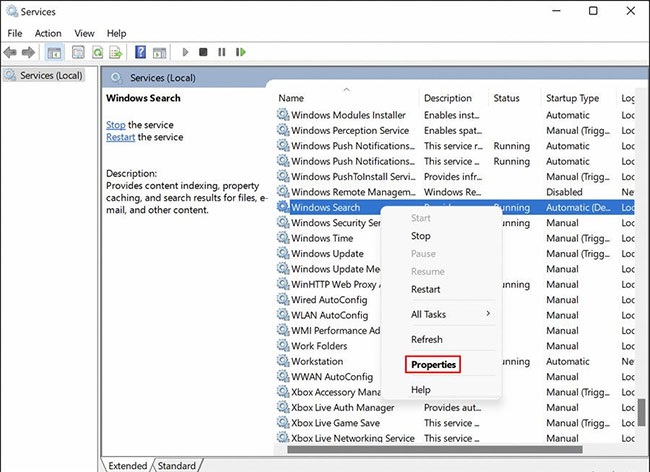
5.Despliegue el menú desplegable asociado alTipo de inicio y seleccioneAutomático (arranque retardado) .
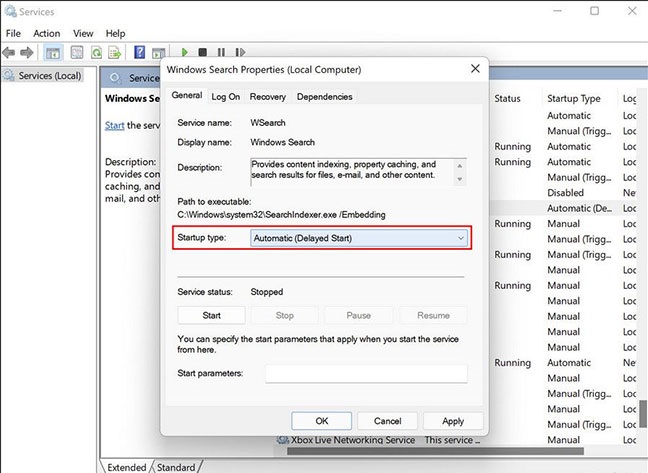
6.A continuación, pulse el botónInicie y haga clic enBIEN.
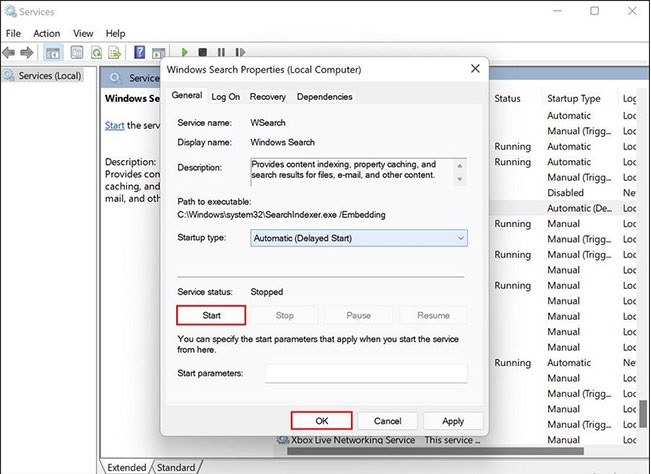
7.Si el servicio ya está en marcha, haga clic en el botónStop y vuelva a iniciar el servicio.
Como alternativa, también puede utilizar el Administrador de tareas para reiniciar elServicio de búsqueda.
1. Inicie el Administrador de tareas y vaya a la secciónServicios ficha .
2.EncuentreBúsqueda/Búsqueda en elProcesos de fondo y haga clic con el botón derecho del ratón.
3.SeleccioneReiniciar en el menú contextual.
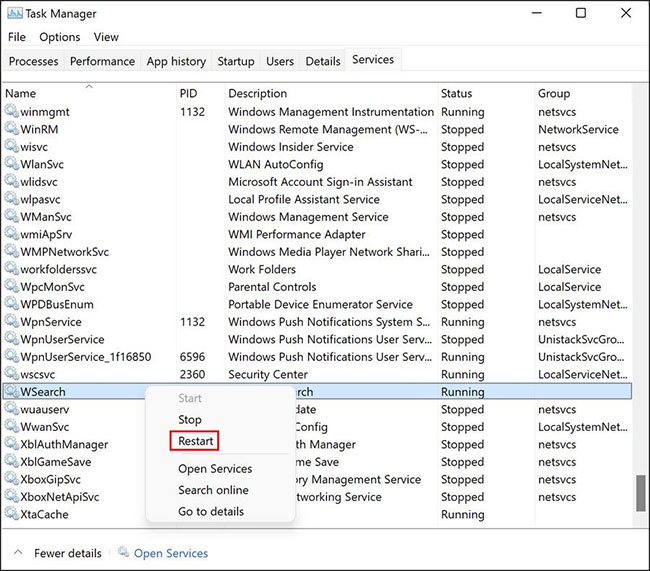
Esperemos que esto haga que la indexación en su sistema Windows 11 vuelva a funcionar.
2.Ejecutar el solucionador de problemas de búsqueda e indexación
En todas las versiones de Windows, Microsoft incluye una serie de utilidades de solución de problemas integradas que pueden ser útiles en casos como éste. Probablemente, al igual que la mayoría de los usuarios de Windows, ya conozcas las utilidades SFC y DISM cuando te encuentres con problemas en el sistema.
Windows también viene con algunos de sus propios solucionadores de problemas, incluyendo herramientas para el sonido, las actualizaciones de Windows, la red, la energía, la indexación, los problemas de teclado, y la lista continúa.
Si el servicio de búsqueda funciona bien, puede intentar ejecutar el solucionador de problemas de búsqueda e indexación para solucionar el problema. Hay informes de que Microsoft es consciente de los problemas de indexación que los usuarios de Windows 11 están experimentando y ha llegado con correcciones automáticas que se pueden aplicar a través del solucionador de problemas.
Así es como puede ejecutar el solucionador de problemas de indexación:
1.PulseGanar + I para abrir la Configuración de Windows .
2.SeleccioneSistema del panel izquierdo y haga clic enSolucionar problemas en el lado derecho.
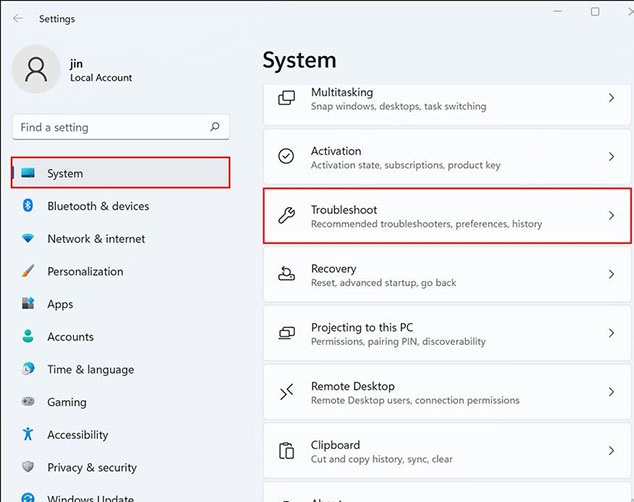
3.SeleccioneOtros solucionadores de problemas.
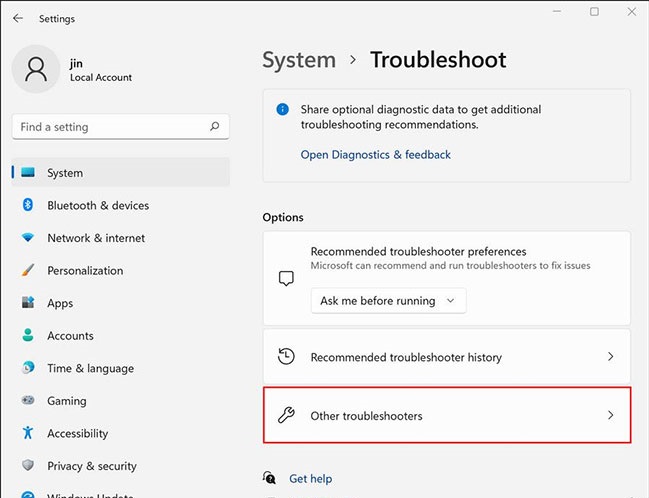
4.En la siguiente ventana, desplácese hacia abajo hasta elOtros y haga clic en el botónEjecutar asociado aBúsqueda e indexación .
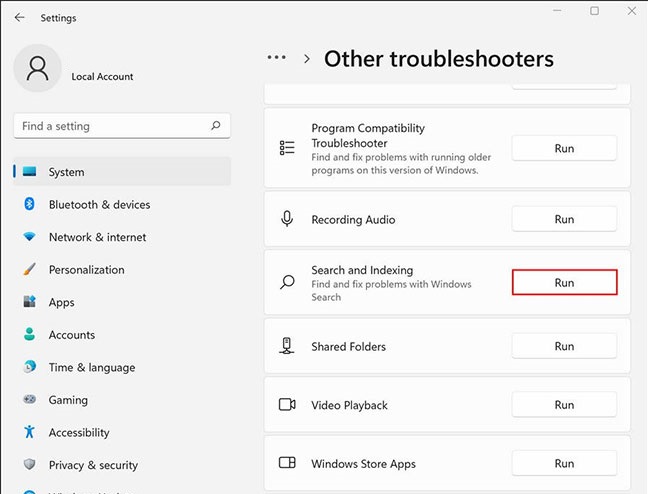
5.A continuación, seleccione el problema que tiene en el siguiente cuadro de diálogo y haga clic enSiguiente.
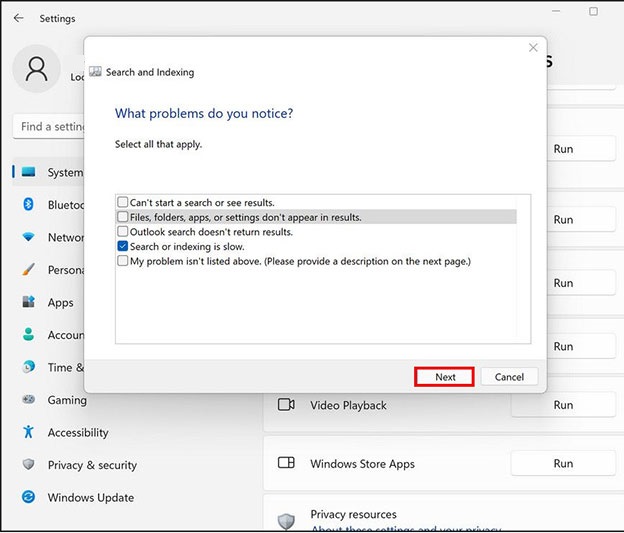
6.Una vez hecho esto, el solucionador de problemas comenzará a escanear en busca de posibles problemas. Si se identifica algún problema, le dará la opción de aplicar la solución sugerida o ignorarla.
7.SeleccioneAplique esta corrección .
Ahora puede reiniciar su ordenador y comprobar si el problema se ha resuelto.
3.Reconstruir el índice de búsqueda
El problema también puede ser causado por un error de indexación en su sistema. Esto es común en los sistemas que no cumplen totalmente los requisitos del sistema para Windows 11.Si has instalado una nueva versión del sistema operativo en un hardware incompatible, deberías probar a reconstruir la búsqueda del índice y ver si eso ayuda.
La reconstrucción del índice eliminará todo el contenido existente y lo devolverá a su estado por defecto.
Esto es lo que tienes que hacer:
1. Inicie el Panel de Control y entre enindexación en el menú de búsqueda.
2.Haga clic enOpciones de indexación de los resultados de la búsqueda.
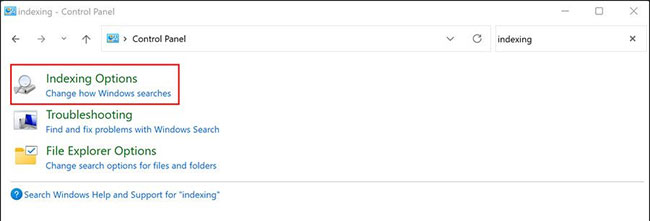
3.En el siguiente diálogo, haga clic en el botónAvanzado en la parte inferior.
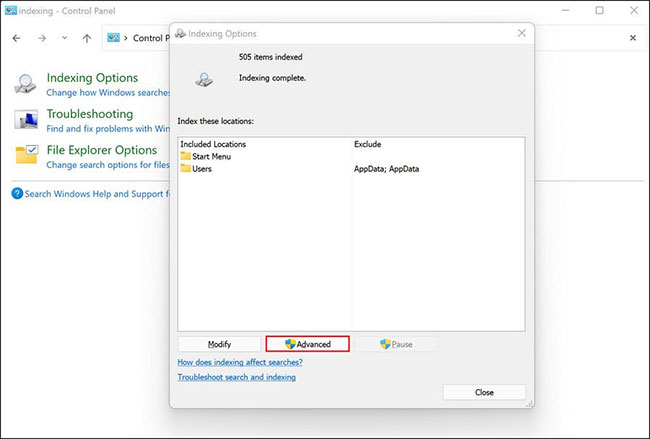
4.En las opciones avanzadas haga clic en el botónBotón de reconstrucción.
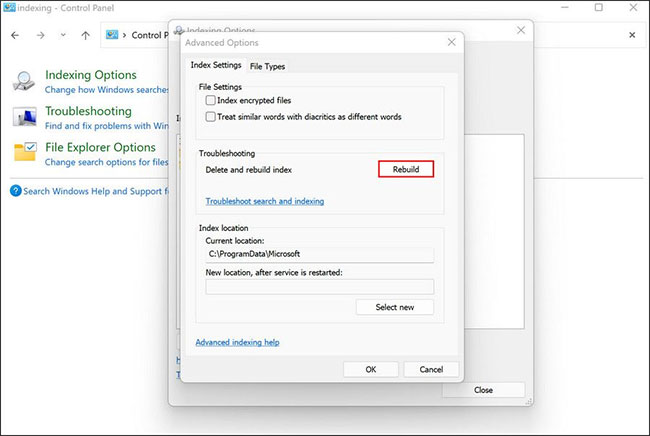
5.Haga clic enDE ACUERDO.Windows debería empezar a reconstruir el proceso de indexación ahora.
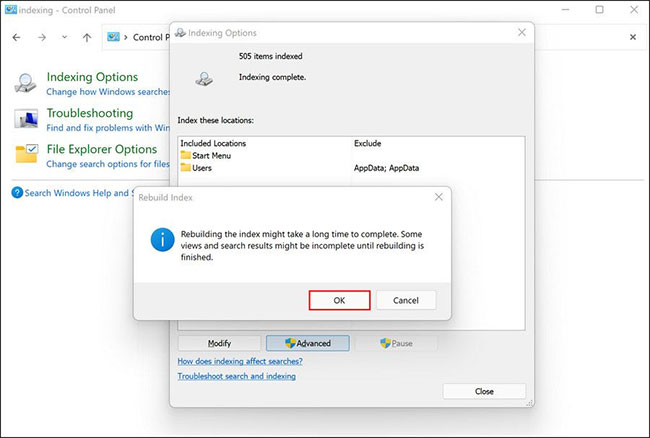
Este proceso puede llevar algún tiempo, dependiendo de los datos almacenados en su sistema. No debe utilizar la función de búsqueda hasta que el proceso haya finalizado.
4.Forzar a Outlook a utilizar la búsqueda integrada
Si tiene problemas de indexación en Outlook, puede obligar a Outlook a utilizar su propia función de búsqueda integrada en lugar de depender de la función de búsqueda de Windows.
Windows no proporciona una configuración dedicada a este propósito, por lo que utilizaremos una utilidad avanzada llamada Registro de Windows para hacerlo. Sin embargo, dado que el Editor del Registro es una utilidad de nivel administrativo, el artículo recomienda crear una copia de seguridad del Registro o utilizar la utilidad Restaurar sistema para crear un punto de restauración antes de continuar, por si algo va mal.
1.PulseGanar + R para iniciar el cuadro de diálogo Ejecutar.
2.Tiporegedit en el campo de texto del cuadro de diálogo y pulseEntra.
3.Dentro de laEditor del Registro Navegue hasta el lugar que se indica a continuación.
HKEY_LOCAL_MACHINE\NSOFTWARE\NPolicies\NMicrosoft\NWindows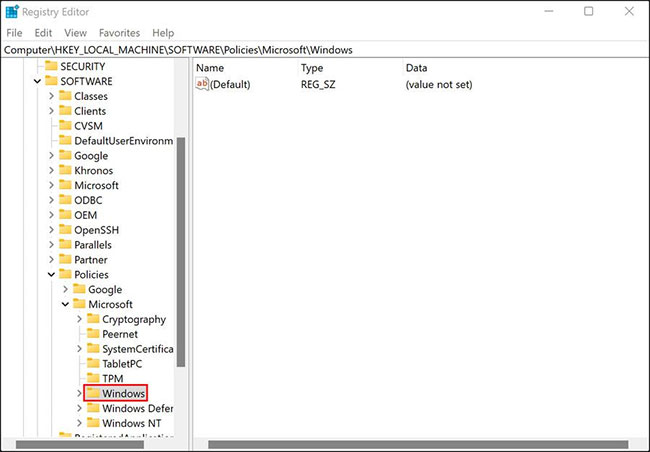
4.Haga clic con el botón derecho del ratón en elWindows y seleccioneNuevo > Llave en el menú contextual.
5.Nombre de esta llaveBúsqueda en Windows.A continuación, haga doble clic en él.
6.Ahora haga clic con el botón derecho en un área vacía del panel derecho y seleccioneNuevo > Valor DWORD (32 bits).
7.Cambia el nombre de este valor aPreventIndexingOutlook.
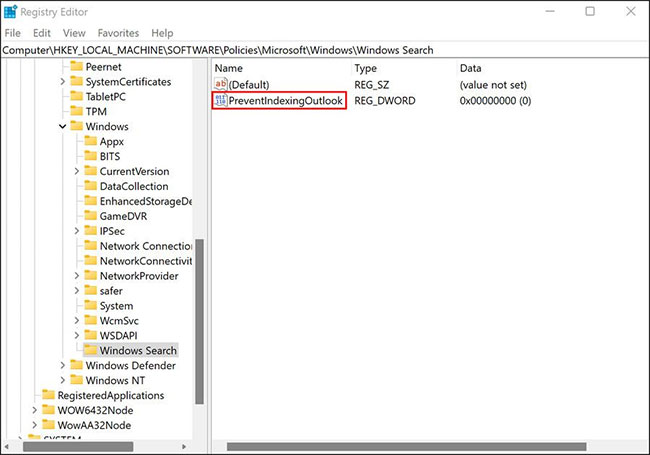
8.Doble clicPreventIndexingOutlook e introduzca1 enDatos de valor.
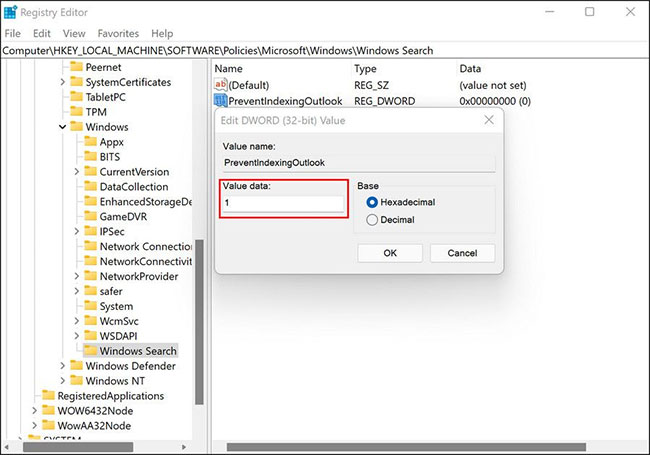
9.Haga clic enOK y luego cierre el Editor del Registro.
10.Una vez hecho esto, reinicie su PC. Después de reiniciar, inicie Outlook y compruebe si puede utilizar la función de búsqueda sin problemas.
Ahora ya sabes cómo solucionar los problemas de indexación en Windows 11.La indexación consiste en buscar en los archivos, correos electrónicos y otros documentos de tu ordenador y catalogar su información para utilizarla más adelante. Te ahorra mucho tiempo al mostrarte los resultados de la búsqueda más rápidamente.
Para asegurarse de no volver a tener estos problemas en el futuro, asegúrese de quemantener su sistema al día .



